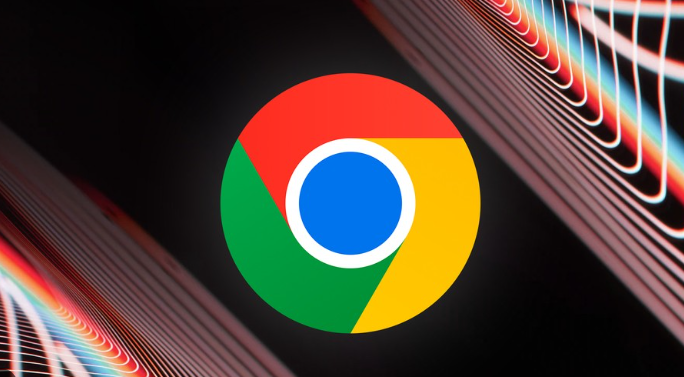Google浏览器下载插件安装步骤图解
发布时间:2025-06-15
来源:谷歌浏览器官网

1. 进入扩展程序页面:打开谷歌浏览器,点击右上角的三个点菜单,选择“更多工具”,然后点击“扩展程序”,即可进入扩展程序管理页面。
2. 访问Chrome网上应用店:在扩展程序页面中,您会看到一个“打开Chrome网上应用店”的链接,点击该链接即可进入Chrome网上应用店。
3. 搜索并选择插件:在Chrome网上应用店的搜索框中输入您想要安装的插件名称或关键词,如“广告拦截”、“网页截图”等。在搜索结果中,找到您需要的插件,点击进入插件详情页面。
4. 安装插件:在插件详情页面中,点击“添加到Chrome”按钮。浏览器会提示您确认安装,点击“添加扩展程序”即可开始安装。安装完成后,插件会出现在您的扩展程序列表中。
5. 离线安装插件:如果您已经下载了插件的.crx文件,可以在扩展程序页面中开启右上角的开发者模式,然后将.crx文件拖拽到扩展程序页面中进行安装。
总之,通过以上步骤,您可以轻松地在Google浏览器中安装和管理插件,以满足您的个性化需求。